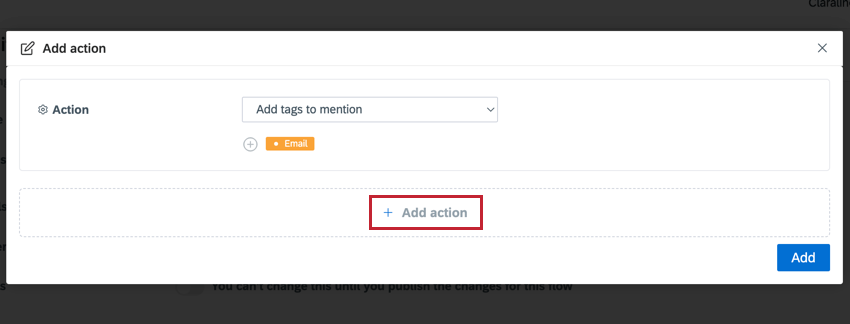Flussi (QSC)
Informazioni sui flussi in Qualtrics Social Connect
È possibile utilizzare i flussi in Qualtrics Social Connect per rispondere automaticamente alle domande e alle azioni dei clienti. I flussi funzionano come un chatbot che si basa su varie affermazioni “se X, allora Y” che anticipano le domande più comuni dei clienti.
I chatbot basati sul flusso sono un ottimo strumento per rispondere rapidamente ai clienti. È possibile creare un flusso che risponda facilmente alle LISTA, che guidi i consumatori attraverso una lista di passaggi per la risoluzione dei problemi o che li indirizzi alla vostra base di conoscenze per ulteriore assistenza.
Impostazione di un flusso
Un flusso è una sequenza curata di risposte in scatola nuove o esistenti. È possibile creare le risposte in scatola durante la creazione del flusso, oppure crearle in anticipo per aggiungerle rapidamente al flusso. L’impostazione di questa pagina presuppone che siano già state create le risposte in scatola da utilizzare nel flusso.
- Accedere alla sezione Risposte in scatola delle Impostazioni account.
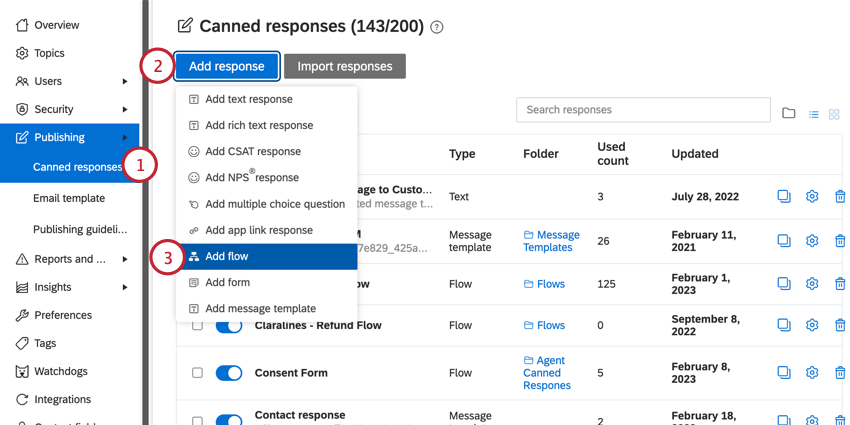
- Fare clic su Aggiungi risposte.
- Selezionare Aggiungi flusso.
- Fare clic su Modifica per aprire le impostazioni del flusso.
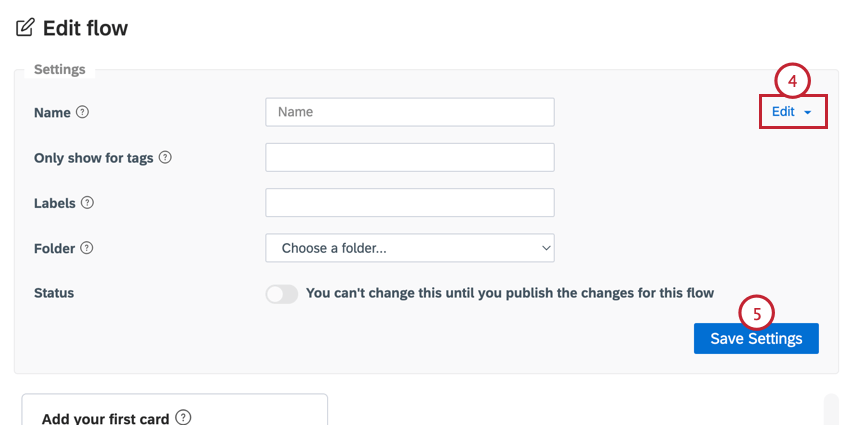
Le impostazioni di questa sezione comprendono:- Nome: Date un nome al vostro flusso in modo da sapere cosa fa.
- Mostra solo per i tag: È possibile limitare il flusso alle sole menzioni con determinati tag. Fare clic sulla casella per selezionare i tag. Dopo aver scelto i tag, questo flusso apparirà come opzione solo per le menzioni con i tag selezionati.
- Etichette: Applicate delle etichette alle risposte in scatola. In questo modo può essere più facile cercare la risposta in un secondo momento.
- Cartella: Scegliere una cartella per la risposta in scatola.
- Stato: Se abilitato, il flusso sarà disponibile per qualsiasi menzione pertinente. È possibile attivare il flusso solo dopo averlo costruito e aver fatto clic su “Salva flusso”
- Assicurarsi di fare clic su Salva impostazioni una volta terminata la modifica delle impostazioni in questa sezione. Facendo clic su “Salva flusso” in fondo alla pagina, queste impostazioni non verranno salvate.
- I flussi sono costituiti da “carte” Queste carte rappresentano le diverse componenti del vostro flusso. Nella sezione Aggiungi la prima carta, scegliete la prima cosa che volete che accada nel vostro flusso.
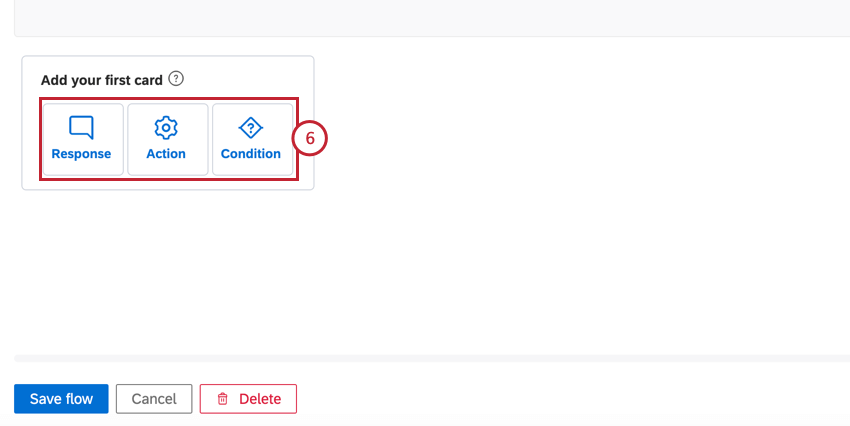
Le opzioni comprendono:- RispostarISPOSTE: rispondete con una risposta in scatola.
- Azione: eseguire un’azione sulla menzione (ad esempio etichettare la menzione)
- CondizionetRIGGER: impostare criteri per limitare i tempi di trigger del flusso e creare percorsi diversi nel flusso.
Consiglio Q: per ulteriori informazioni sull’impostazione di ciascuna carta, visitare le sezioni collegate.
- Dopo aver aggiunto la prima carta, è possibile iniziare a creare diversi percorsi per il flusso. Fare clic sul segno più ( + ) su una scheda esistente per aggiungere una nuova scheda dopo di essa.
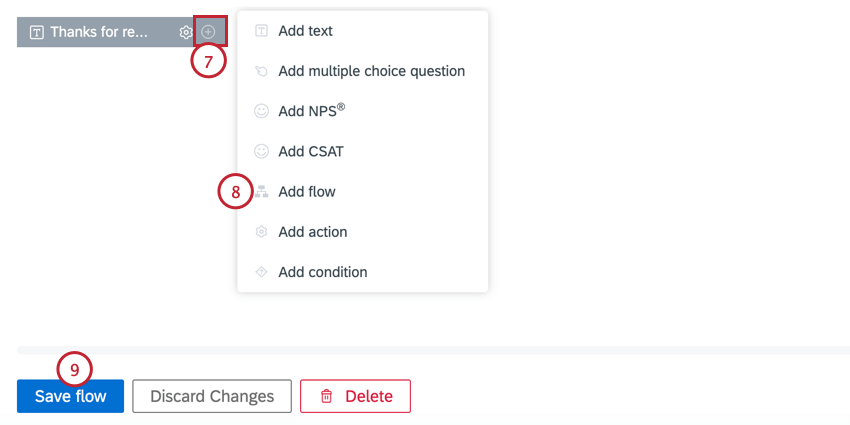
- Quando si costruiscono carte aggiuntive, si hanno le stesse opzioni di prima. Inoltre, è disponibile l’opzione Aggiungi flusso, che consente di selezionare un flusso esistente da utilizzare.
- Una volta terminata la creazione del flusso, fare clic su Salva flusso.
Schede di risposta
I biglietti di risposta consentono di inviare un messaggio al cliente. È possibile inviare un messaggio standard o includere una domanda. Quando si crea un biglietto di risposta, sono disponibili le seguenti opzioni: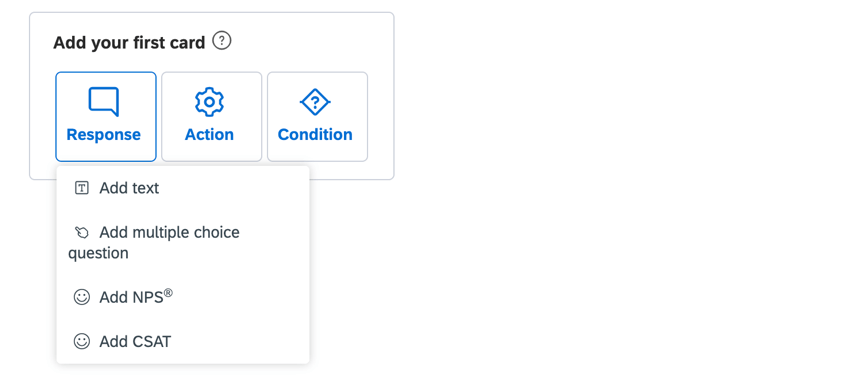
- Aggiungi testo: Aggiungere una risposta testuale, ad esempio un saluto.
- Aggiungere una SCELTA MULTIPLA: Creare una domanda e aggiungere diverse opzioni di risposta tra cui il cliente possa scegliere.
- Aggiungere NPS®: Scegliere una delle domande NPS® disponibili.
- Aggiungere CSAT: Scegliere una delle domande CSAT disponibili.
Carte d’azione
Le schede di azione consentono di intraprendere azioni su menzioni, casi e contatti. Ad esempio, è possibile risolvere la menzione se il cliente raggiunge un risultato che non richiede follow-up, oppure aggiornare i dati di contatto in base alle informazioni fornite dal cliente durante il flusso.
Sono disponibili le seguenti azioni: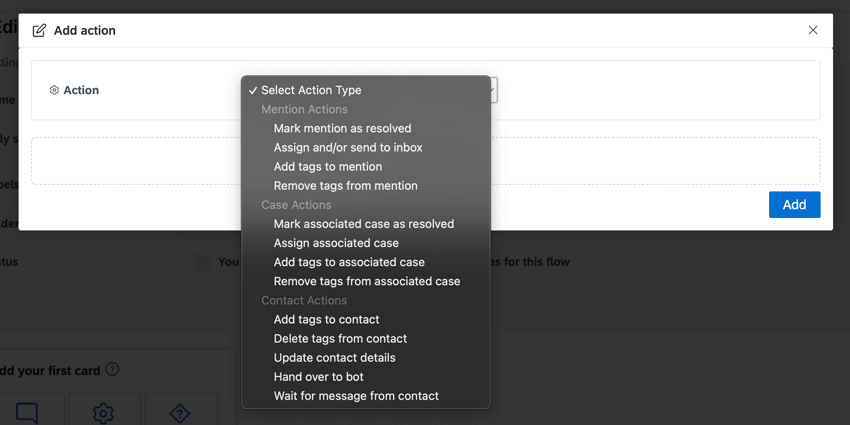
- Menzione delle azioni
- Segna la menzione come risolta: Risolve la menzione associata. Questo è utile se il cliente indica che il suo problema è stato risolto durante il flusso.
- Assegnazione e/o invio alla posta in arrivo: Assegnare la menzione a un determinato utente o team e inviarla alla posta in arrivo.
- Aggiungere tag alla menzione: Applica i tag alla menzione.
- Rimuovere i tag dalla menzione: Rimuove i tag dalla menzione.
- Azioni di caso
- Contrassegnare il caso associato come risolto: Il caso associato e tutte le menzioni non risolte all’interno del caso saranno risolte.
- Assegna un caso associato: Assegna il caso a un determinato utente o team.
- Aggiungere etichette al caso associato: Applica i tag al caso.
- Rimuovere le etichette dal caso associato: Rimuove le etichette dal caso.
- Azioni di contatto
- Aggiungere tag al contatto: Applica i tag al contatto.
- Elimina i tag dal contatto: Rimuove i tag dal contatto.
- Aggiornare i contatti: Aggiornare i dati di contatto (come nome, e-mail o eventuali campi personalizzati).
- Passare al bot: Consegnare la conversazione a un chatbot. Quando si sceglie questa opzione, il flusso termina e il bot prende il controllo della conversazione.
- Attendere messaggio per contatto: Mette in pausa il flusso finché il cliente non invia un messaggio.
Carte di condizione
Le carte Condizione permettono di creare varie affermazioni “se questo, allora quello” per creare diversi percorsi per il vostro flusso. Un’interazione attiverà quella diramazione del flusso solo se la condizione specifica è soddisfatta o non soddisfatta durante l’interazione.
Una volta aggiunta una carta condizione, è possibile definire cosa succede per i due diversi percorsi. Se la condizione è soddisfatta, il contatto viene inviato al percorso “Successo”. Se la condizione non è soddisfatta, il contatto viene inviato al percorso “Altrimenti”.
Quando si costruiscono le condizioni, sono disponibili le seguenti condizioni: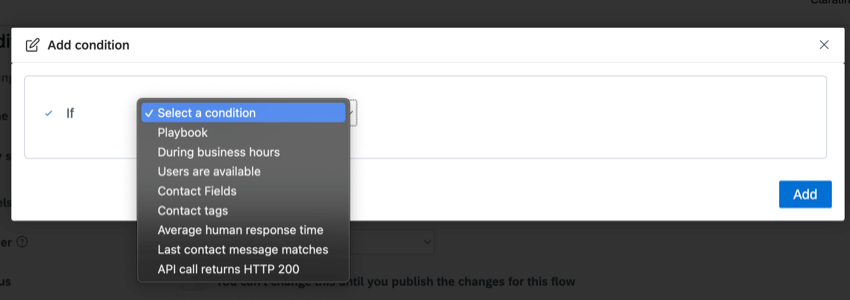
- Playbook: Se è attivo un playbook specifico.
- Durante l’orario di lavoro: Se l’interazione avviene durante un orario di lavoro.
- Gli utenti sono disponibili: Se gli utenti di un determinato team sono contrassegnati come disponibili.
- Campi di contatto: Se un campo di contatto è vuoto, contiene un determinato valore o non contiene un determinato valore.
- Tag dei contatti: Se un contatto ha o non ha un determinato tag è applicato ad esso.
- Tempo medio di risposta umana: Se il tempo di risposta per il vostro profilo supera la soglia impostata, visualizzate un avviso ai clienti sui tempi di attesa.
- Corrispondenza dell’ultimo messaggio del contatto: Se l’ultimo messaggio del contatto corrisponde a un filtro.
- La chiamata API restituisce un codice di stato HTTP 200: se una chiamata API restituisce un codice di stato HTTP 200. Per utilizzare questa condizione, è necessario fornire l’URL da chiamare e il Segreto associato. Quando viene valutata questa scheda di condizione, Qualtrics effettua una richiesta HTTP POST all’URL fornito. Quando l’endpoint API configurato restituisce un codice di stato HTTP 200, la condizione viene valutata come “Successo”. Se l’endpoint API restituisce qualsiasi altro codice di stato, il flusso procederà attraverso il percorso “Altrimenti”.
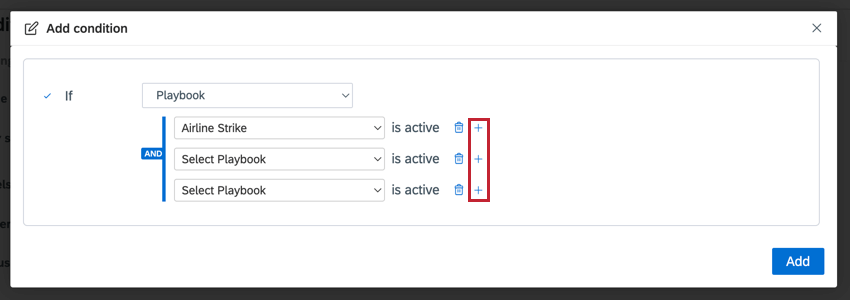
Dopo aver creato la condizione, definire ogni percorso: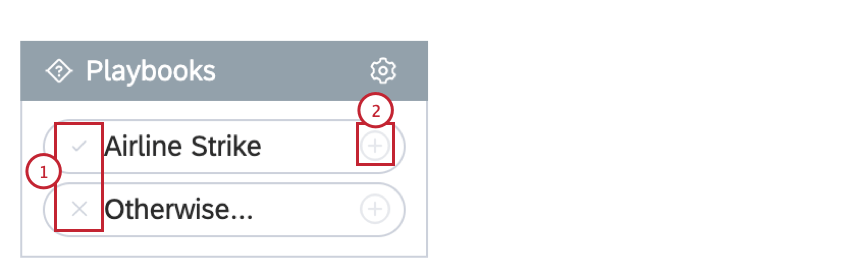
- Il percorso “Successo” è contrassegnato da un segno di spunta, mentre il percorso “Diversamente” è contrassegnato da una X avanti. Il percorso “Successo” è ciò che accade quando le condizioni sono soddisfatte, mentre il percorso “Altrimenti” è ciò che accade quando le condizioni non sono soddisfatte.
- Fare clic sul segno più ( + ) accanto al percorso per definire il passo successivo. Può trattarsi di una carta risposta, di una carta azione o di un’altra carta condizione.
Test di un flusso
Potete testare il vostro flusso prima di renderlo disponibile ai clienti. Fare clic sul chatbot nell’angolo in basso a destra per aprire una finestra di chat a comparsa in cui è possibile simulare una conversazione utilizzando il flusso. Provate a testare ogni percorso del vostro flusso per assicurarvi che funzioni come previsto.![]()
Attivazione di un flusso
Avete la possibilità di inviare il flusso automaticamente ogni volta che un cliente apre la chat con voi su un profilo collegato, oppure potete inviare manualmente il flusso in qualsiasi momento della conversazione privata:
- L’attivazione manuale del flusso può essere eseguita come l’invio di qualsiasi altra risposta in scatola.
- L’impostazione di un flusso da inviare automaticamente può essere effettuata tramite la pagina Profile Manager o la pagina Cases.
L’invio automatico di un flusso tramite la pagina del manager del profilo offre più possibilità rispetto a una regola di creazione del caso. Queste possibilità variano a seconda del servizio di social media.
Quando si modifica un profilo Facebook nel Manager dei profili, è possibile utilizzare un flusso per queste 3 impostazioni:
- Rompighiaccio: I rompighiaccio consentono ai contatti di iniziare una conversazione con un’azienda utilizzando una lista di domande frequenti. È possibile scegliere di inviare automaticamente un determinato flusso quando un contatto fa clic su un rompighiaccio. L’impostazione dei Rompighiaccio tramite Qualtrics Social Connect sovrascrive qualsiasi configurazione esistente su Facebook.
- Pulsante Inizia: Questa opzione mostra il pulsante “Inizia” nella schermata di benvenuto di Facebook Messenger e pubblica il flusso selezionato all’utente che lo clicca.
- Menu persistente: Questa opzione consente di avere un elemento di interfaccia utente sempre attivo nelle conversazioni di Messenger. Questo menu dovrebbe contenere azioni di livello superiore che gli utenti possono scegliere in qualsiasi momento.
Quando si modifica un profilo Twitter nel Manager dei profili, è possibile utilizzare un flusso come risposta rapida. È possibile aggiungere fino a 5 risposte rapide. Questo flusso è allegato al primo messaggio di benvenuto o DM.
È inoltre possibile aggiungere una risposta rapida a ogni messaggio in uscita, a condizione che il messaggio in uscita non abbia già un allegato come un CSAT o dei pulsanti. Questo permette di aggiungere un’opzione che consente al cliente di riavviare il flusso, se lo desidera.
Chat in diretta
È possibile aggiungere un flusso alla Live Chat come risposta automatica all’avvio della conversazione.
È inoltre possibile aggiungere un flusso a ogni messaggio in uscita, a condizione che il messaggio in uscita non abbia già un allegato come un CSAT o dei pulsanti. Questo permette di aggiungere un’opzione che consente al cliente di riavviare il flusso, se lo desidera.
È possibile utilizzare un flusso su WhatsApp creando una risposta automatica in una regola di creazione automatica dei casi. Questo flusso verrà inviato automaticamente come prima risposta in una conversazione.
È inoltre possibile aggiungere un flusso a ogni messaggio in uscita, a condizione che il messaggio in uscita non abbia già un allegato come un CSAT o dei pulsanti. Questo permette di aggiungere un’opzione che consente al cliente di riavviare il flusso, se lo desidera.
Twilio
È anche possibile utilizzare i flussi su Twilio. Le opzioni per la creazione del flusso sono le stesse di Twitter, Facebook o Live Chat. Tuttavia, ci sono alcune differenze importanti:
- Twilio non supporta le schede Buttons/Quick Replies, che verranno quindi tradotte in testo.
- Il cliente dovrà digitare il testo del pulsante/risposta rapida per procedere nel flusso.
- La frase “You can say” è disponibile solo in inglese.
Esempio: Ad esempio, poniamo la seguente scelta della domanda a scelta multipla che utilizza i pulsanti:
“In cosa vorresti essere aiutato oggi?”
- Il mio Account
- Ore di contatto
- Qualcosa di diverso
Si tradurrà nel seguente messaggio su Twilio:
“In cosa vorresti essere aiutato oggi? Si può dire: My Account, Contatto Hours, Something Else”
Messaggi Apple per le aziende
È anche possibile utilizzare i flussi su Apple Messages for Business. Le opzioni per la creazione del flusso sono le stesse di Twitter o Facebook. Tuttavia, ci sono alcune differenze:
- Apple supporta un ulteriore tipo di messaggi a scelta multipla chiamato Carosello. Questo tipo di domanda visualizza una lista di opzioni con un titolo, un sottotitolo e un’immagine. Questo tipo di domanda consente inoltre ai clienti di selezionare una o più delle possibili risposte nel carosello, fino a un massimo di 10.
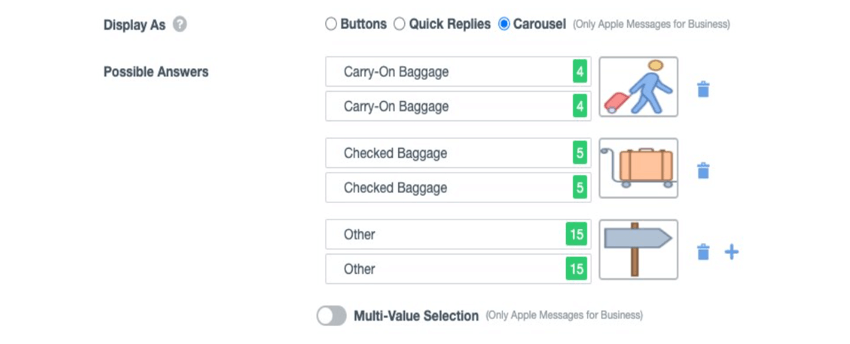
- Apple supporta le risposte rapide, ma il loro funzionamento è leggermente diverso. Il testo in uscita aggiunto a una risposta rapida sarà visibile al cliente solo dopo che avrà selezionato la risposta rapida.